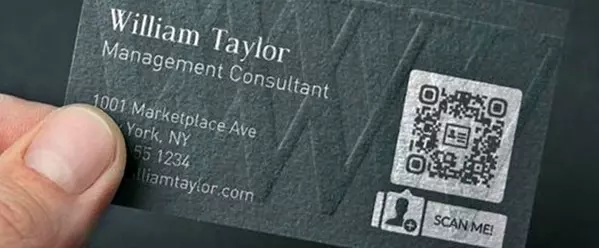Выделитесь среди конкурентов и откройте для себя новый способ использования своих визитных карточек для развития своих сетей и обмена информацией благодаря QR-коду. Поделитесь своими контактными данными, сведениями о компании, образцами своей работы и многим другим с помощью простого сканирования.
Отсканируйте для предварительного просмотра в реальном времени!
Преимущества QR-кодов на визитных карточках
Визитные карточки необходимы для создания и расширения ваших сетей и списка контактов. Так почему бы не сделать их еще более эффективными, упростив сохранение содержащейся в них информации, предоставляя более полную информацию и даже демонстрируя образец своей работы? QR-коды позволяют делать все это и многое другое.
1. Создавайте и обслуживайте свои сети с легкостью
С QR-кодом vCard на вашей визитной карточке ваши потенциальные клиенты и работодатели могут добавлять ваши данные на любом мобильном устройстве без необходимости вводить что-либо вручную. Отсканируйте, сохраните и готово.
2. Расширьте свою аудиторию в социальных сетях
Точно так же QR-код социальных сетей для ваших платформ социальных сетей может как увеличить количество подписчиков, так и держать их в курсе ваших последних работ, новостей и событий.
3. Продемонстрируйте свою работу
Клиентам легче вести дела с профессионалами, которых они знают, а что может быть лучше, чем заявить о себе через их работу? С помощью динамического URL-кода QR вы можете связать свои визитные карточки со своим портфолио, своим блогом или даже с текущими профессиональными проектами, что идеально подходит для фрилансеров. Если вы занимаетесь музыкальным бизнесом, вы можете добавить QR-код MP3, чтобы поделиться своей музыкой вместе со своей визитной карточкой. А с помощью QR-кода в формате PDF вы можете прикрепить свое резюме или любой другой файл в формате PDF, чтобы вам не приходилось носить с собой тонны раздаточных материалов.
4. Держите своих клиентов в курсе
С бизнес-QR-кодом на визитных карточках вы мгновенно сообщаете своим потенциальным или постоянным клиентам часы работы, адрес, контактные данные, профили в социальных сетях и маршруты вашего бизнеса. Если ваш бизнес представлен в Интернете, вы можете добавить кнопку со ссылкой на ваш сайт, галерею изображений или любой веб-сайт.
Как создать QR-код на визитке?
- Перейдите в Генератор QR-кода и выберите тип QR-кода, который вы хотите использовать на своей визитной карточке. Мы рекомендуем начать с QR-кода vCard.*
- Введите детали, которые вы хотите отобразить.
- Нажмите «Создать QR-код».
- Теперь настройте стиль своего QR-кода, добавив рамку, призыв к действию и логотип.*
- Выберите цвета, которые соответствуют вашему стилю или стилю вашего бизнеса.
- Выберите «Скачать», чтобы получить QR-код в формате JPG.
- Вставьте свой новый QR-код в свою визитную карточку.
Зарегистрируйтесь, чтобы создать QR-код vCard и иметь возможность добавлять дополнительную информацию, изображение профиля или редактировать и заменять информацию без повторного создания QR-кода. Вам также доступен ряд рамок, и вы можете вставить свой логотип в центр кода.
Что нужно знать о QR-кодах на визитках
QR-коды, традиционно черно-белые, теперь стали цветными, что дает больше возможностей и еще большую универсальность. Создавайте QR-коды, которые вдохновляют и выделяют.
1. Дайте инструкции
Одна из основных ошибок пользователей QR-кодов — печатать коды, не объясняя, что они приносят. Не забывайте поощрять потребителей, указывая все, что может дать им простое сканирование.
2. Поместите свой код в рамку
С нашими настраиваемыми рамками ваши QR-коды дополняют ваш стиль. При создании кода вы можете выбрать готовый фреймворк из нашего ассортимента, различные призывы к действию и цвета на ваш выбор. Если вы хотите добавить пользовательские детали, это возможно: форма, значок, текст, решать вам.
3. Добавьте логотип в центр вашего QR-кода.
После того, как вы выбрали рамку и настроили форму и цвета своего кода, вы можете добавить изображение или логотип в центр своего QR-кода. Наша система автоматически определяет оптимальный размер, чтобы ваш QR-код можно было сканировать.
4. Сохраните свои стили
Повторно используйте один и тот же стиль без необходимости повторной настройки. Генератор QR-кода позволяет сохранять стили в качестве шаблонов и повторно использовать их по желанию.
5. Настройте свой URL
Любому динамическому QR-коду автоматически назначается случайный упрощенный URL-адрес. Это может быть персонализировано в соответствии с вашими предпочтениями, например, чтобы содержать название вашей компании и, таким образом, сделать шаг впереди ваших конкурентов, внушая доверие пользователям.
6. Проверьте перед печатью
Вы можете изменить размер QR-кодов. Однако мы рекомендуем минимальный размер 2 x 2 см (0,8 x 0,8 дюйма) для любого QR-кода, чтобы его можно было отсканировать. Если вы выбрали сложный стиль, низкоконтрастные цвета или объемный контент, возможно, вам придется увеличить размер. Если вы сомневаетесь, всего один лозунг: протестируйте на разных устройствах, в разных приложениях и убедитесь, что любой может отсканировать ваш код.
FAQ
Все ли QR-коды черно-белые?
Раньше да. И так до сих пор часто бывает, хотя техническое ограничение уже не актуально. Так что не стесняйтесь создавать QR-коды с цветами по вашему выбору, тем более что смелые и яркие цвета позволяют без труда сканировать коды.
Должен ли я добавить QR-код на свою визитную карточку?
Это, безусловно, самый простой способ поделиться своими контактными данными и образцом вашей работы. Так что ответ да и путь для создания вашего кода здесь.
Насколько большим должен быть QR-код на визитной карточке?
Если вы печатаете на небольшой площади, такой как визитная карточка, мы рекомендуем минимальный размер 2 x 2 см (0,8 x 0,8 дюйма), чтобы ваш QR-код можно было отсканировать. Затем вы можете вставить свой код в дополнение к информации, обычно находящейся на визитной карточке, или принять более концептуальный подход и включить только код.
Как добавить QR-код на визитку?
Начните с создания и настройки QR-кода в своей учетной записи генератора QR-кодов, протестируйте его несколько раз, а затем скачайте в формате JPG, PNG, SVG или webp.
 Блог сайта SAS инструментов Полезные статьи для оптимизация и продвижения сайтов, безопасность, SEO, нейросети.
Блог сайта SAS инструментов Полезные статьи для оптимизация и продвижения сайтов, безопасность, SEO, нейросети.